写在前面:本文主要是在深信服超融合里安装Ubuntu,当然其他虚拟化也大差不差。
在物理机安装的可直接调过虚拟机部分。
此版本(22.04.5)无图形化界面,无中文。
一、新增虚拟机
1、点击新增–全新虚拟机。
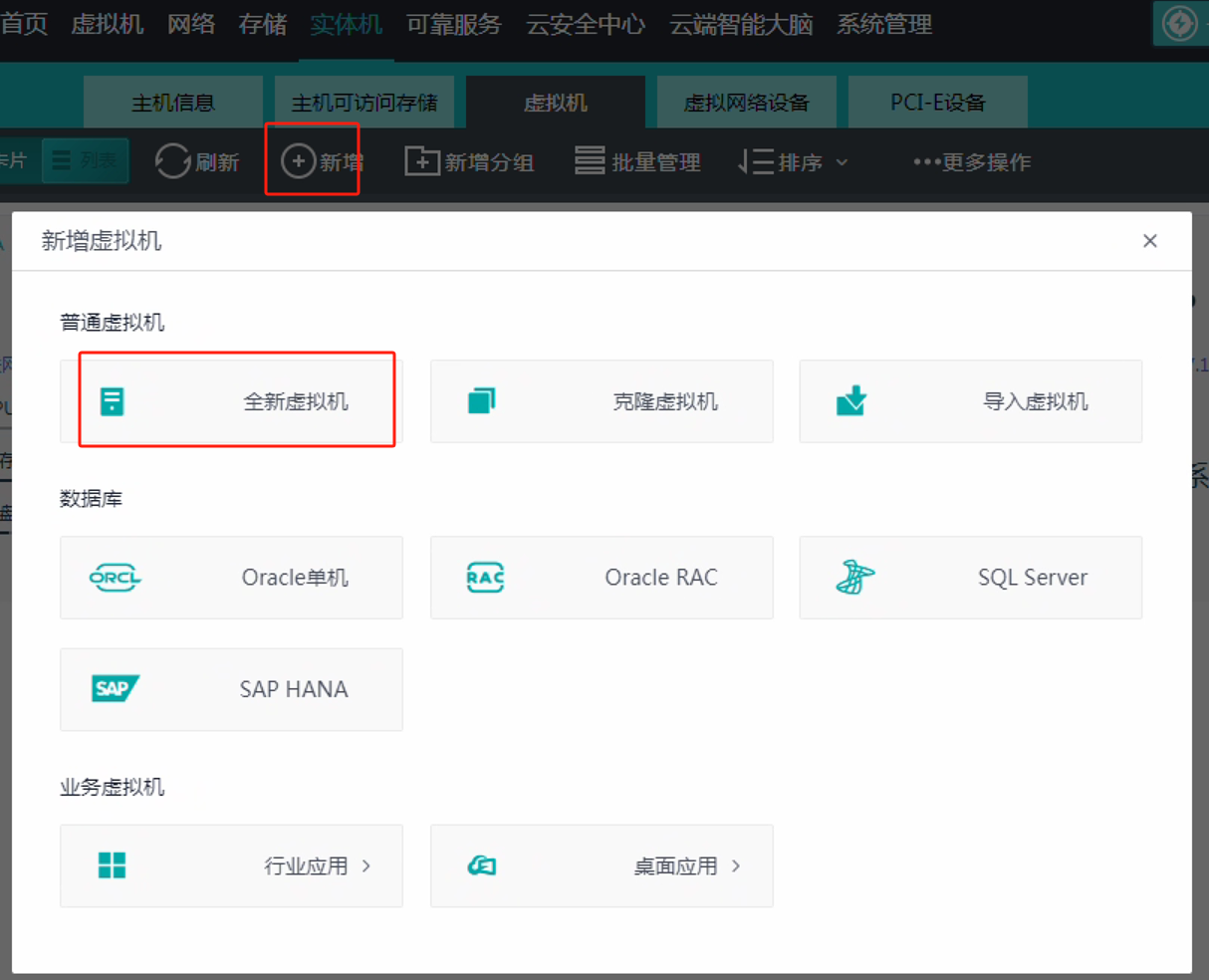
2、虚拟机命名,选择运行位置、配置、及操作系统。
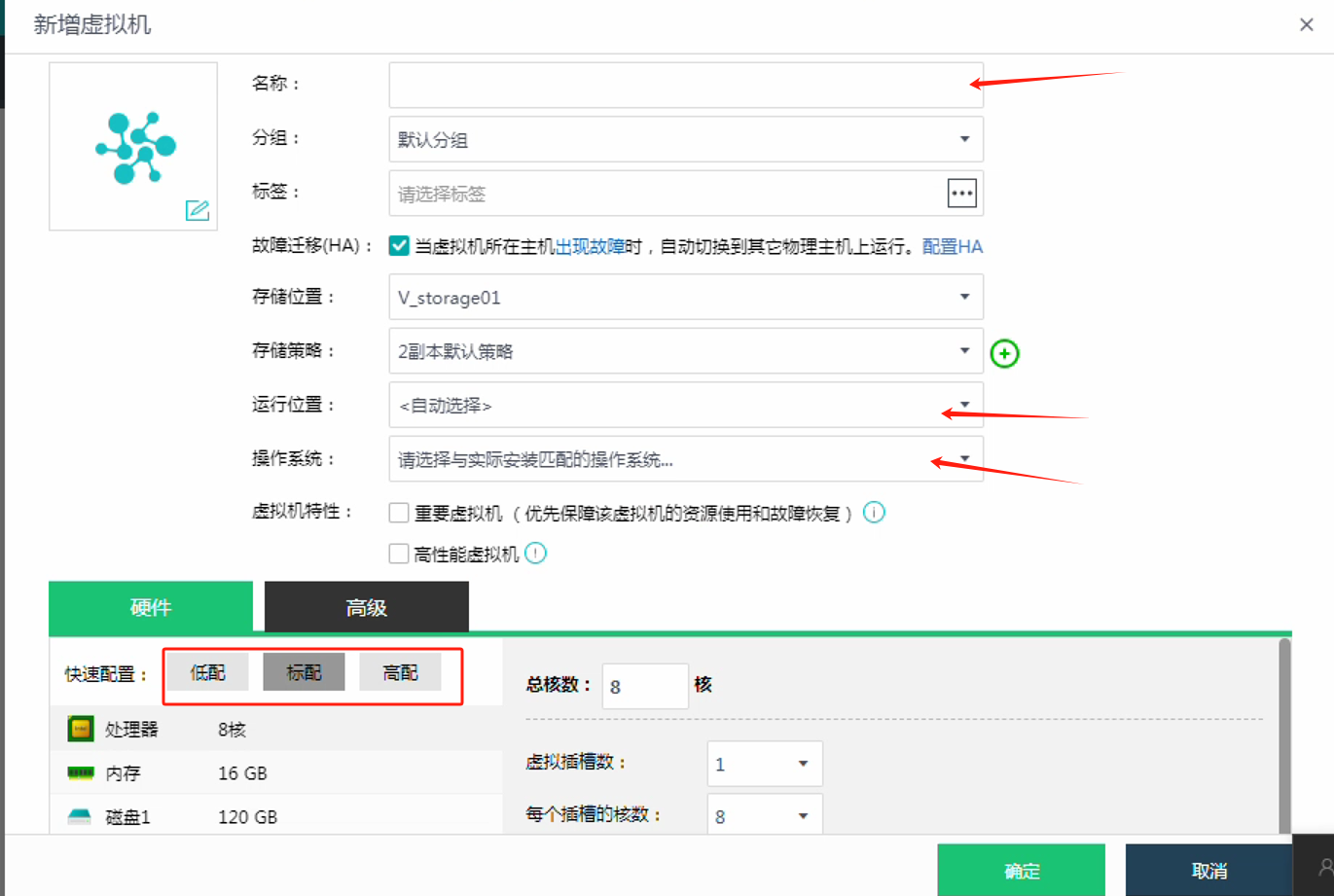
这里要勾选使用Host CPU不勾选会报如下图的错误。
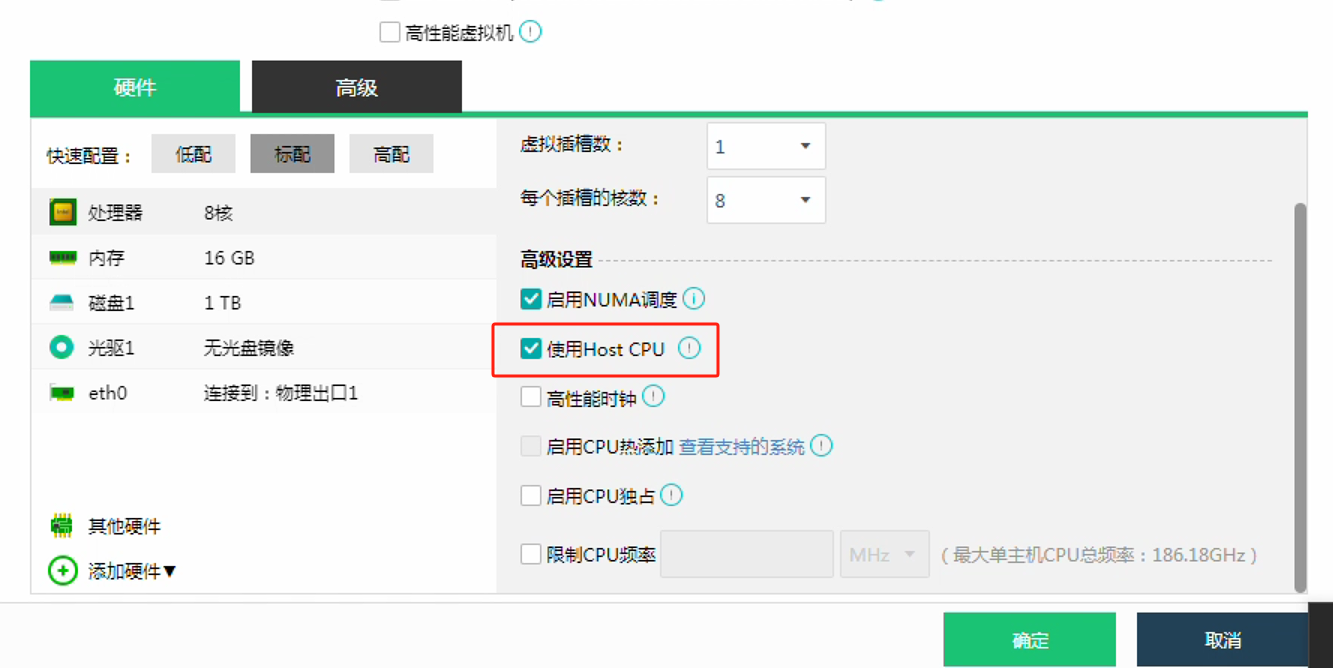

3、选择其他硬件–UEFI启动不勾选的话也会报如下图的错误。
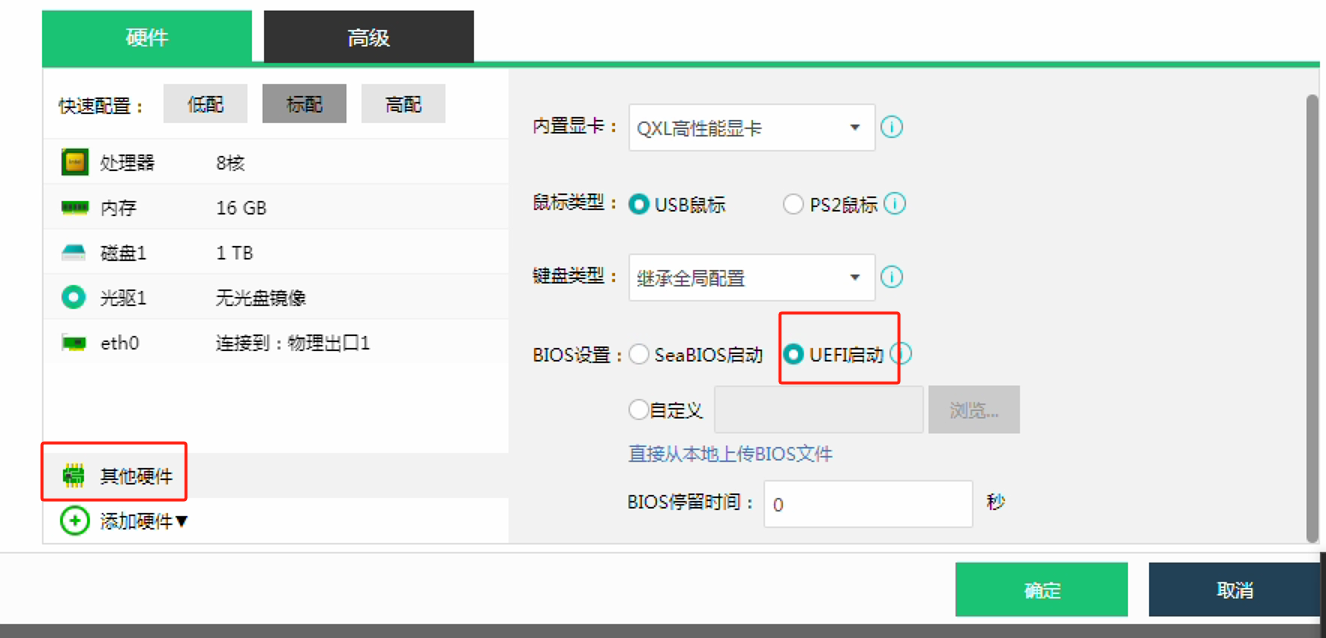
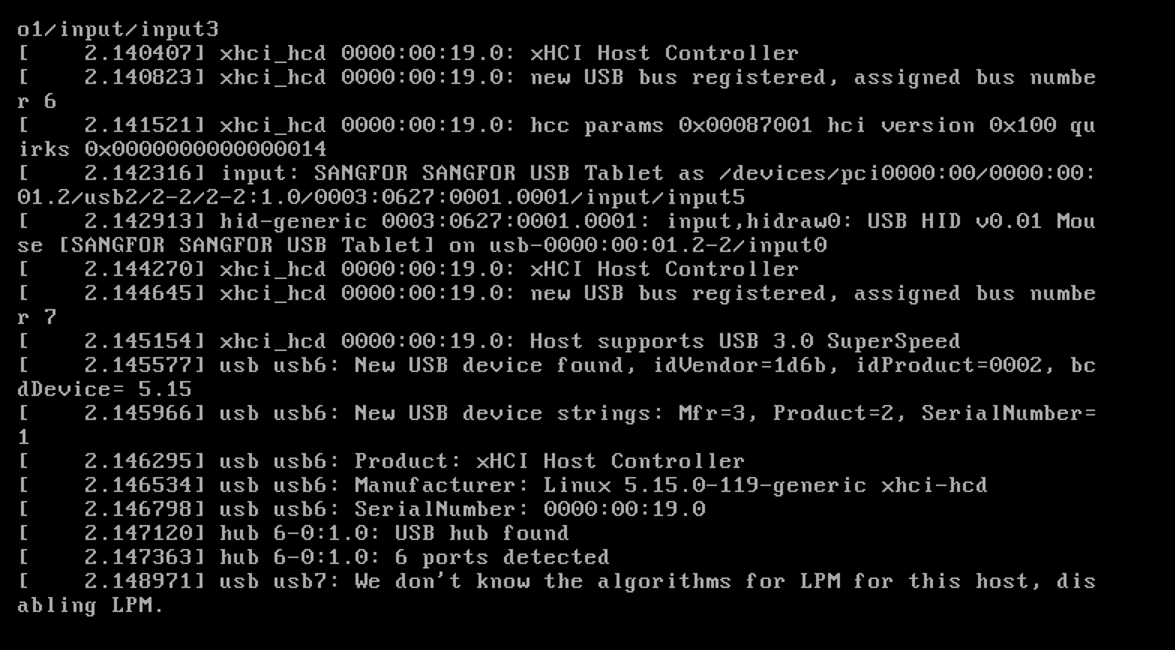
4、选择光驱把乌班图的镜像传进超融合里,开启此虚拟机。
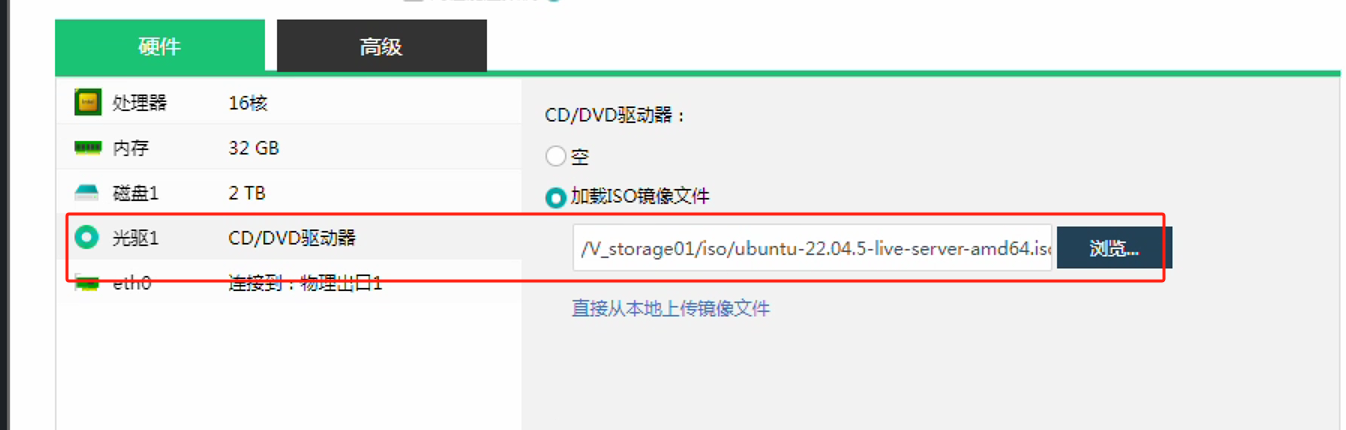
5、选择尝试或安装乌班图,稍等30秒左右,走进度条。
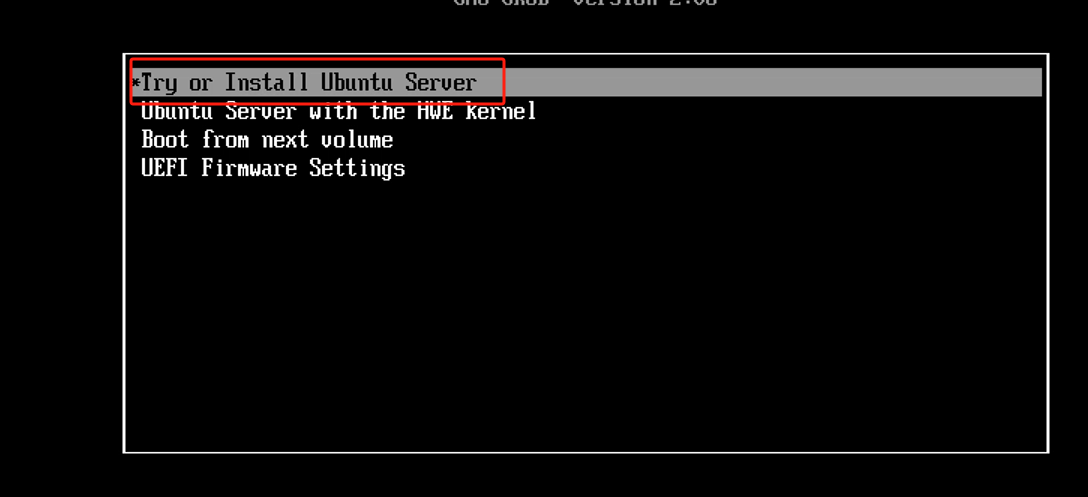
6、默认,下一步。这个版本是没有中文版本的。
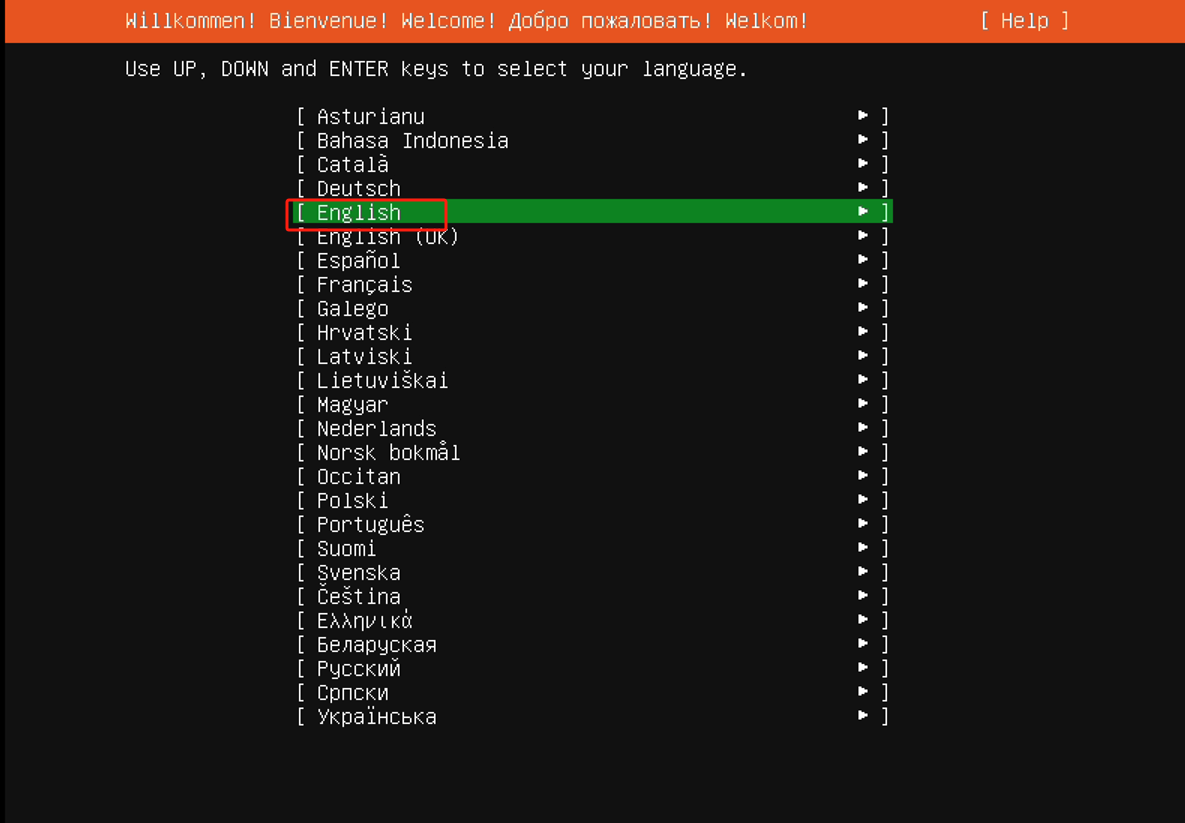
7、默认,下一步。
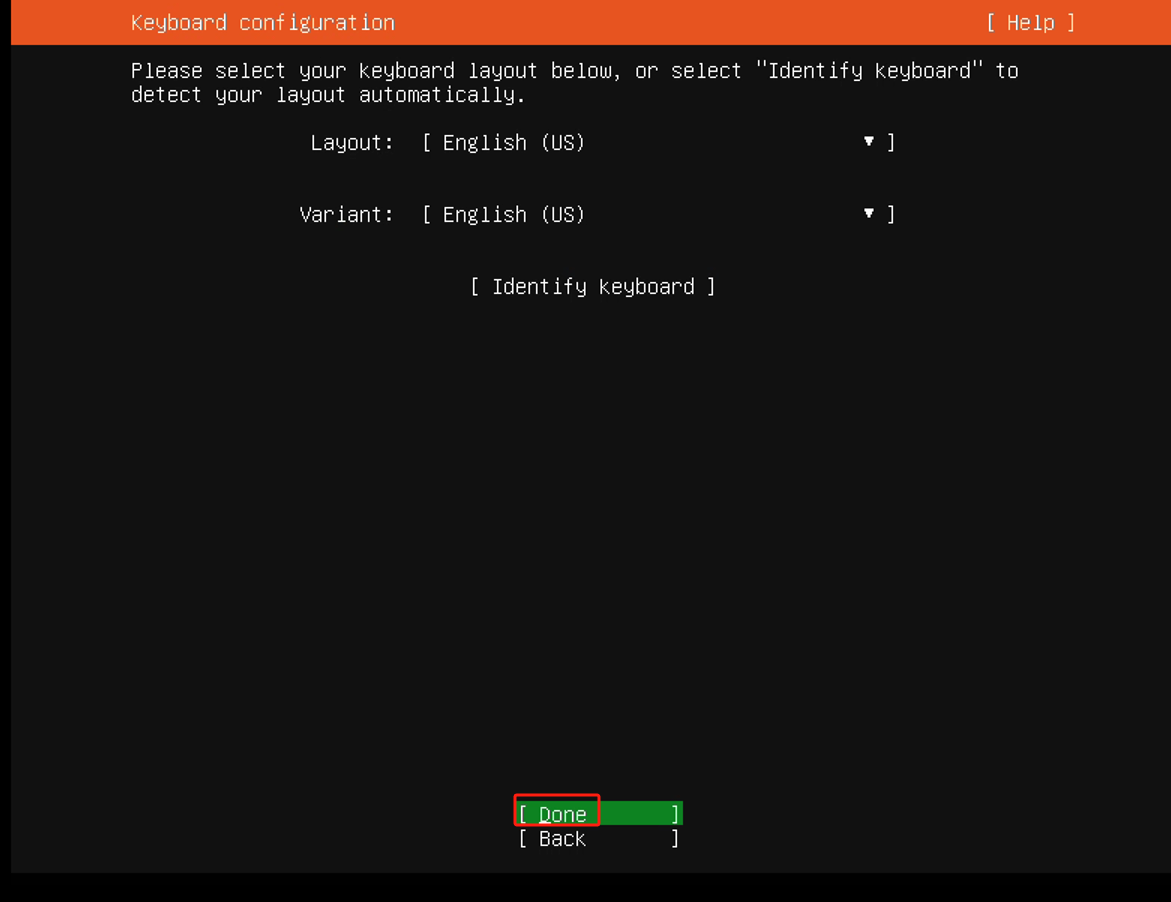
8、根据需要选择安装:服务器安装或者最小化,我这里选择默认安装。
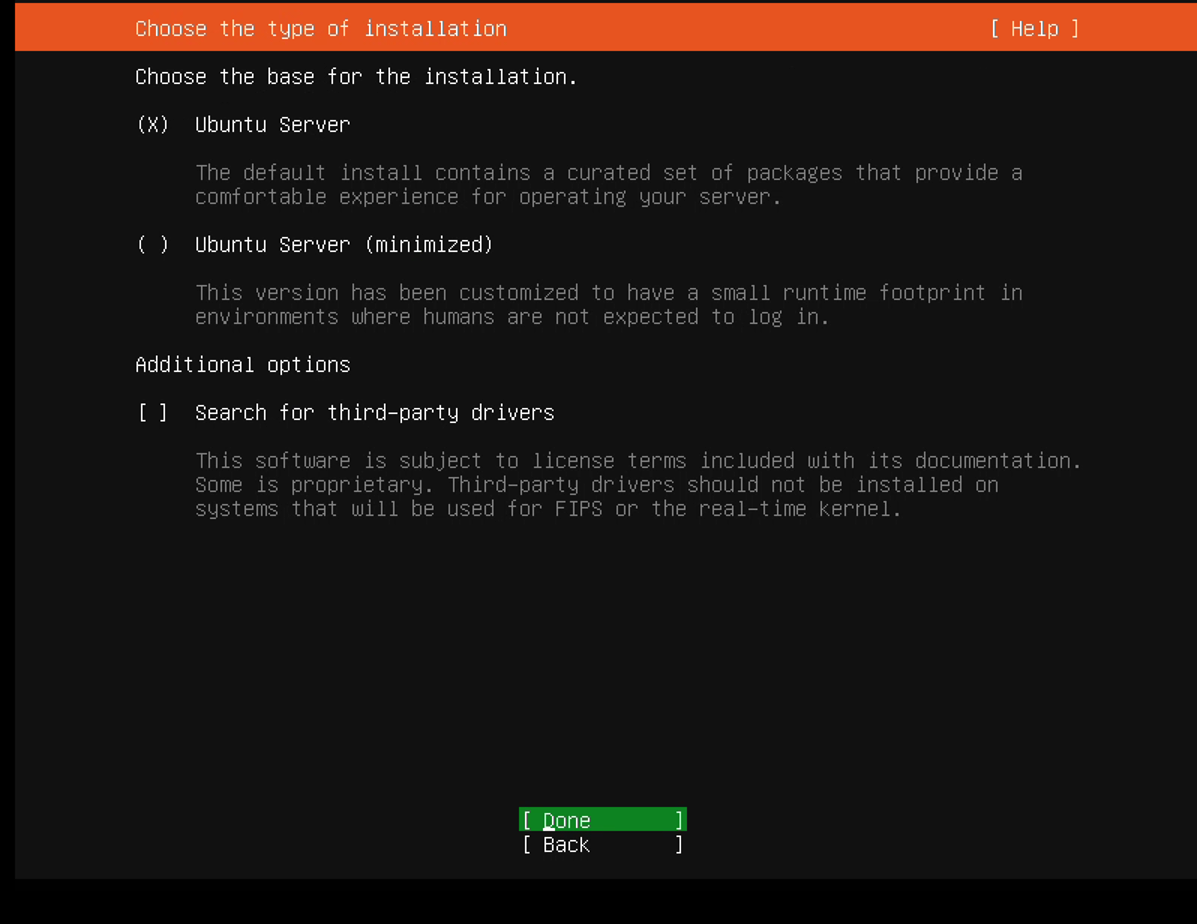
9、根据实际情况配置静态IP地址。
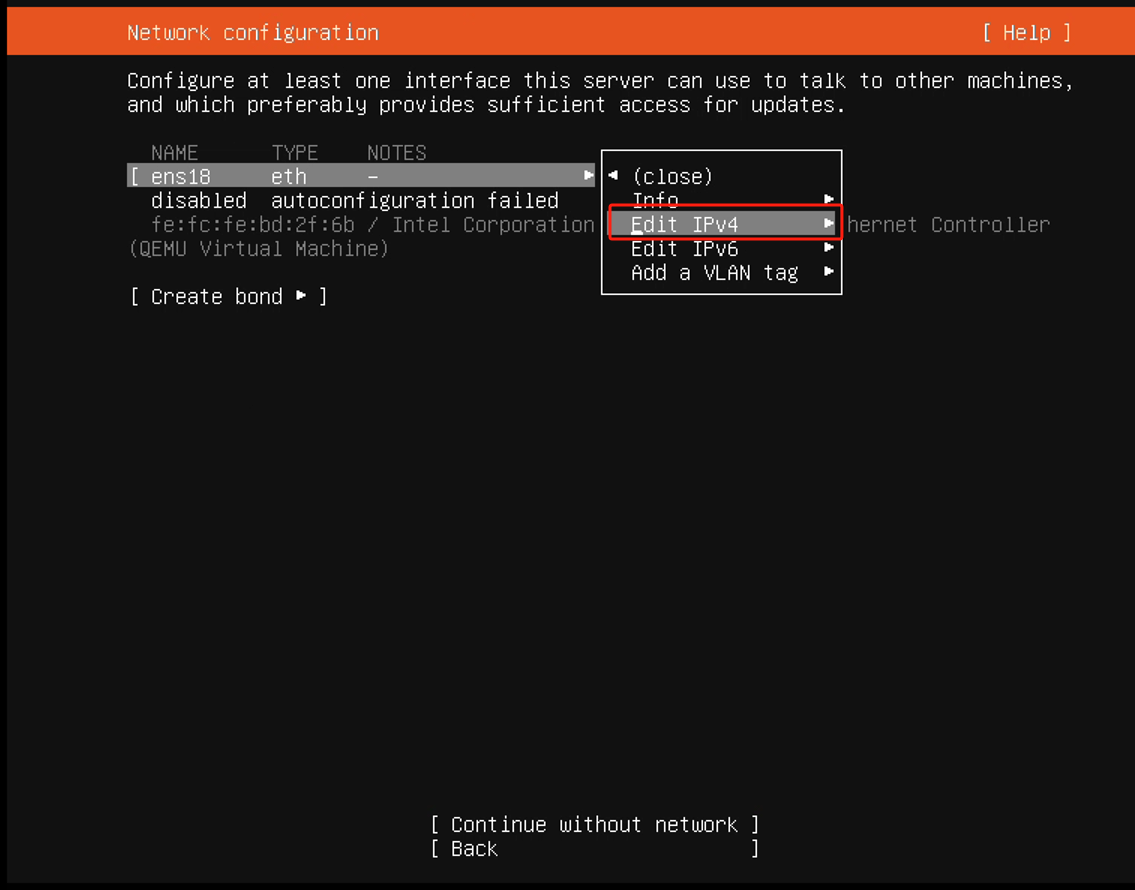
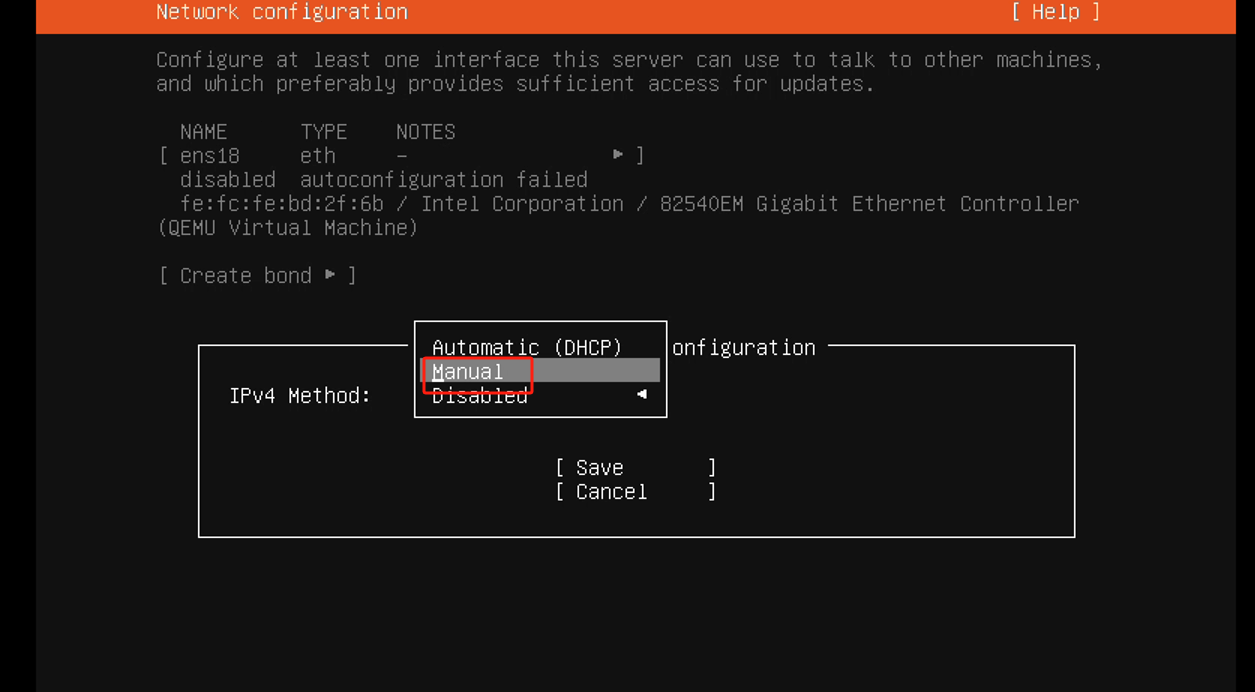
10、红框部分是填写 所在网段及掩码。例如192.168.100.0/24
其他依次分别是地址、网关、dns;如果是多个dns,可用逗号隔开。
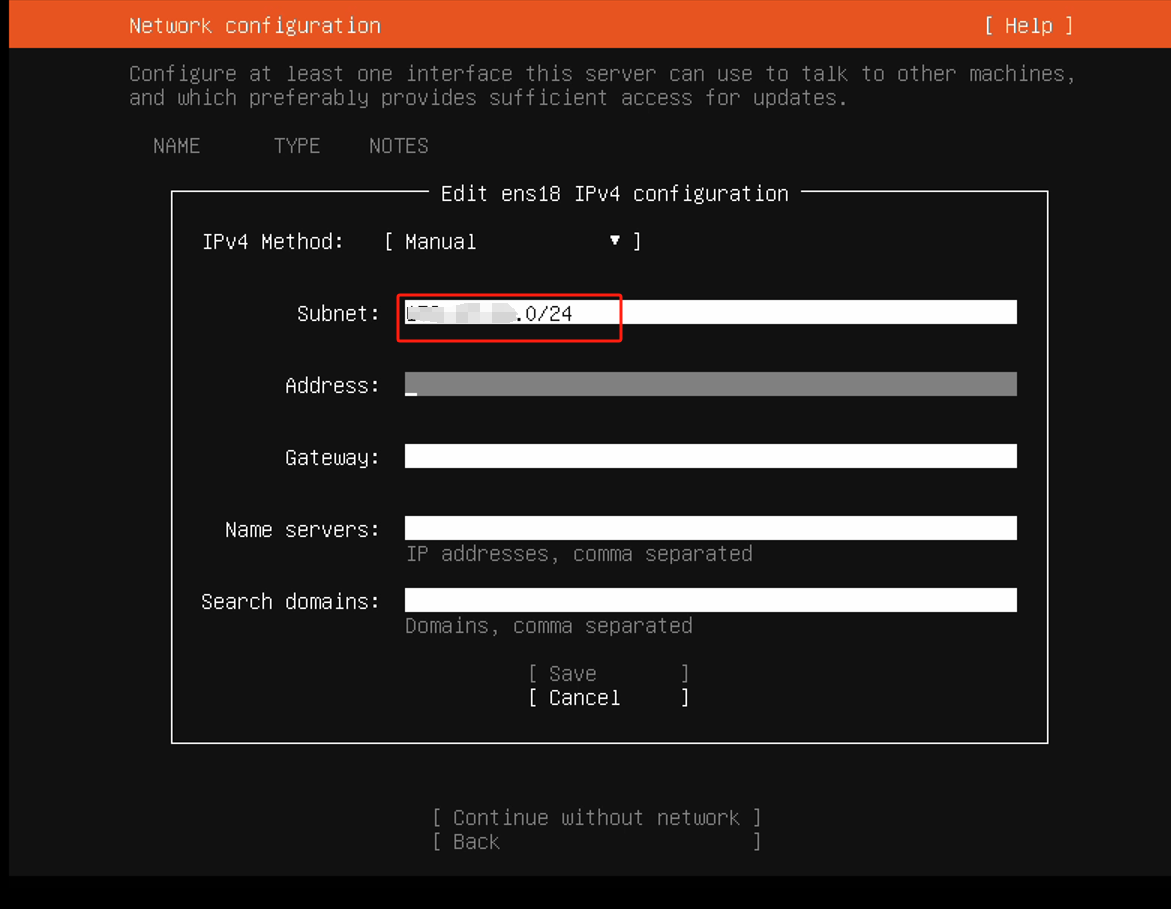
11、配置完选择Done;如果有绑定网卡的需求可选择Create bond
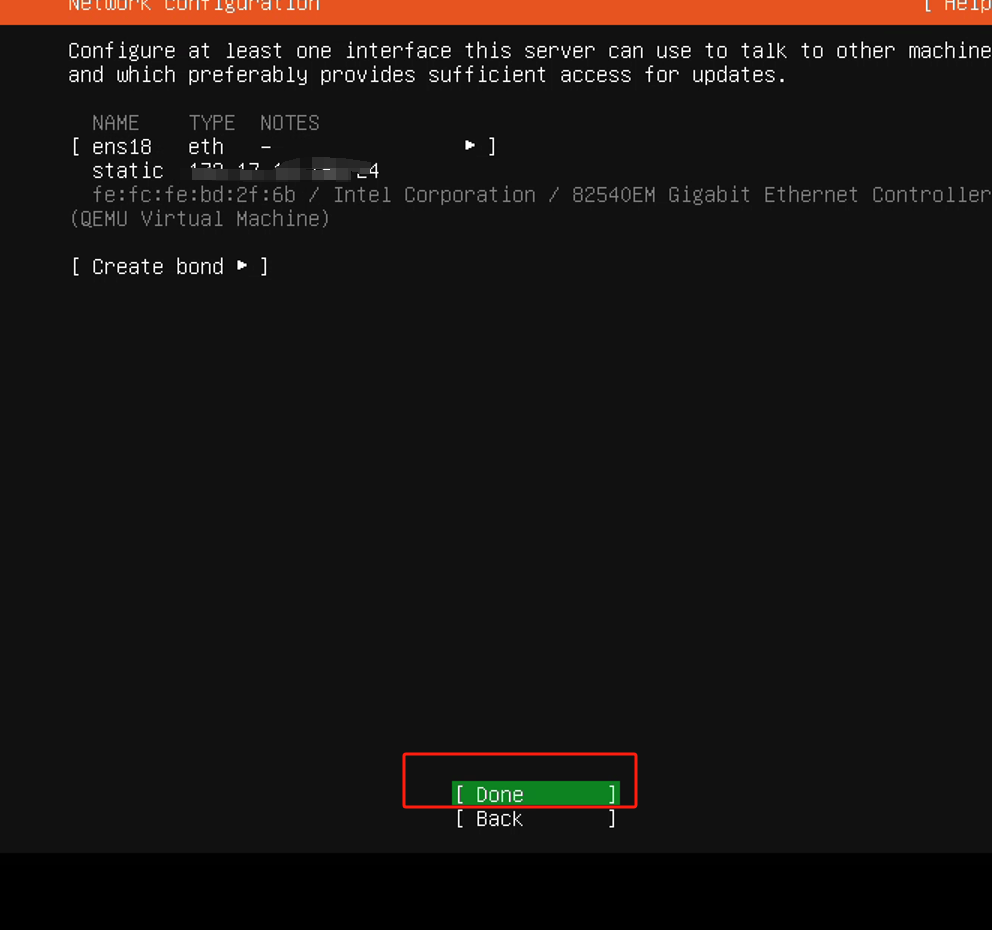
12、无代理地址,继续下一步。
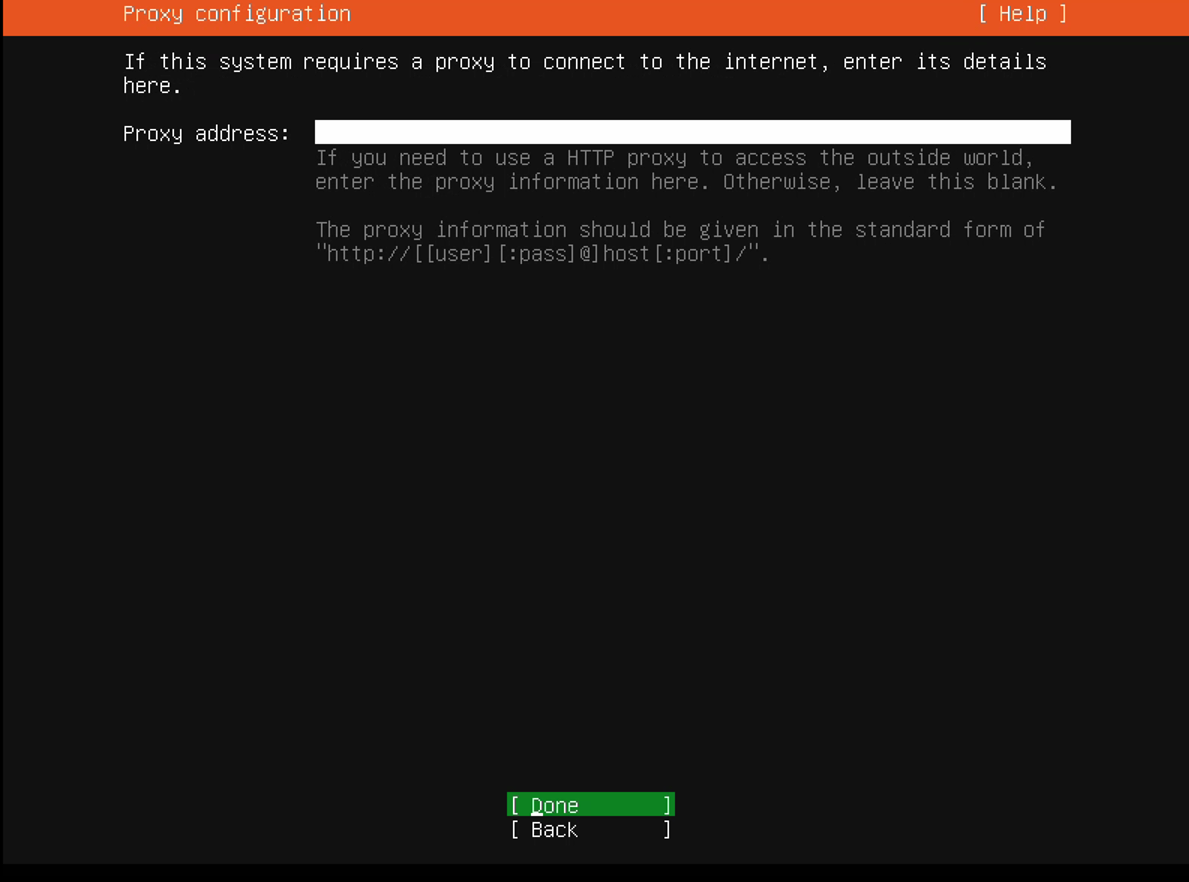
13、选择跳过更新。
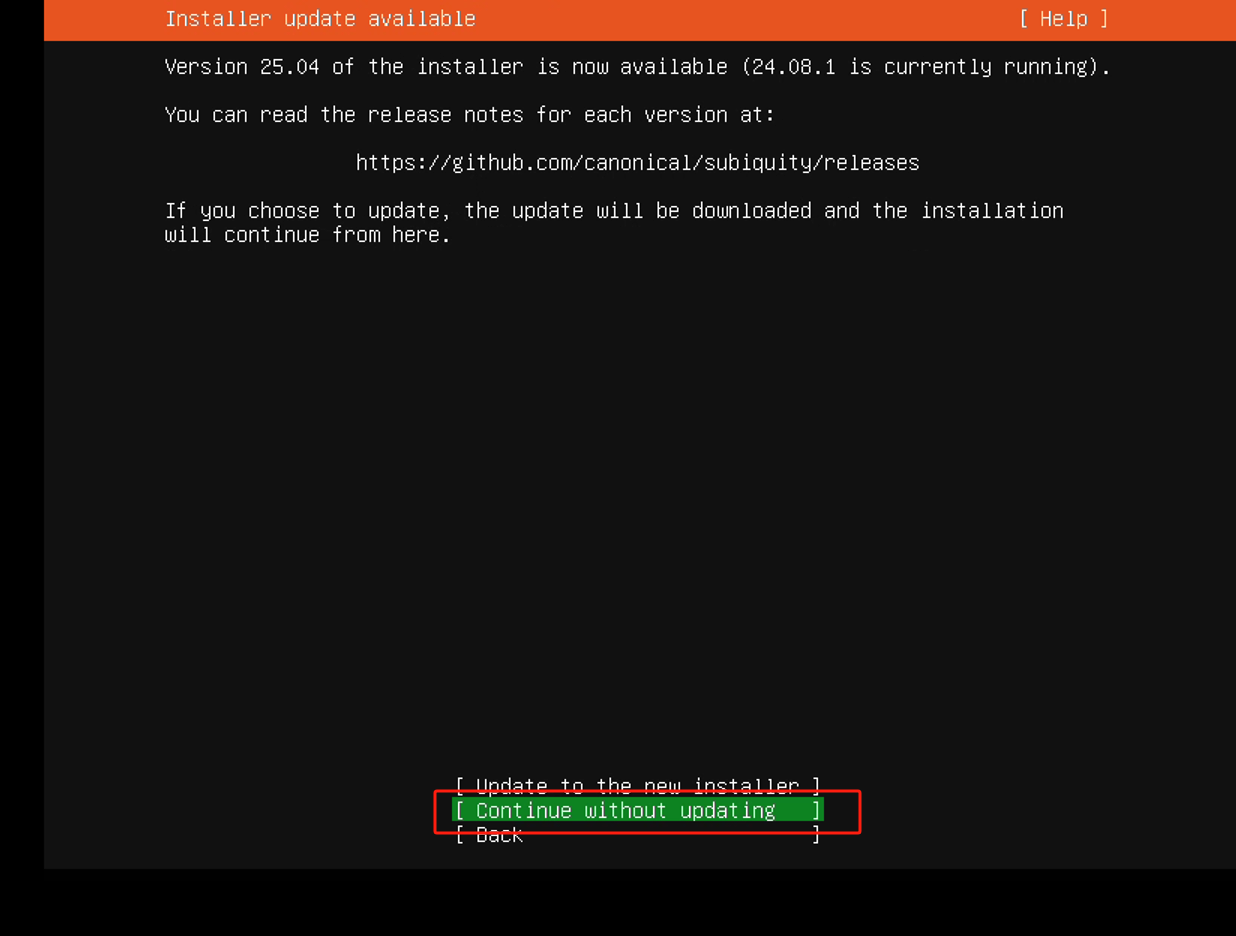
14、默认就是lvm。下一步。
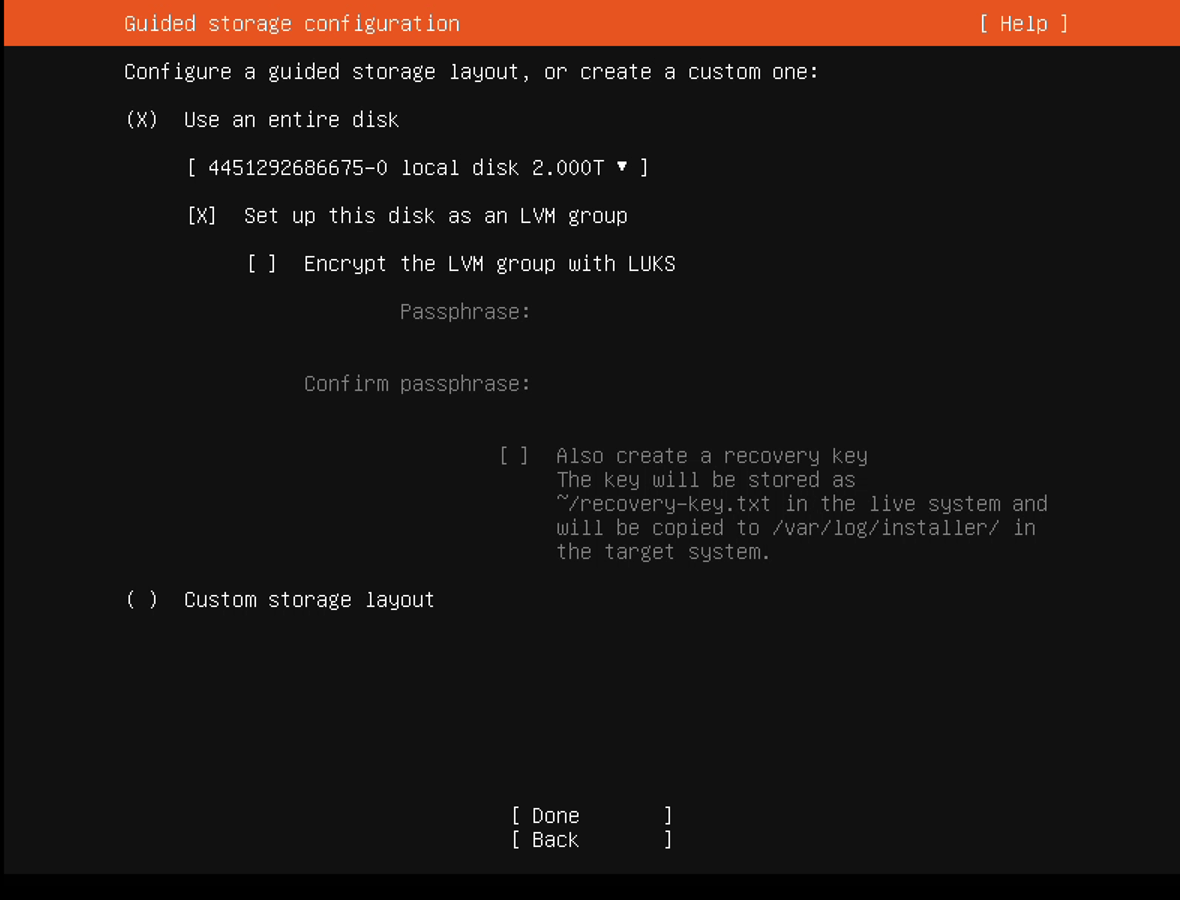
15、下面这张图是默认的,对分区没有要求的,可以直接选择Done进行下一步,我这里是对分区有要求。
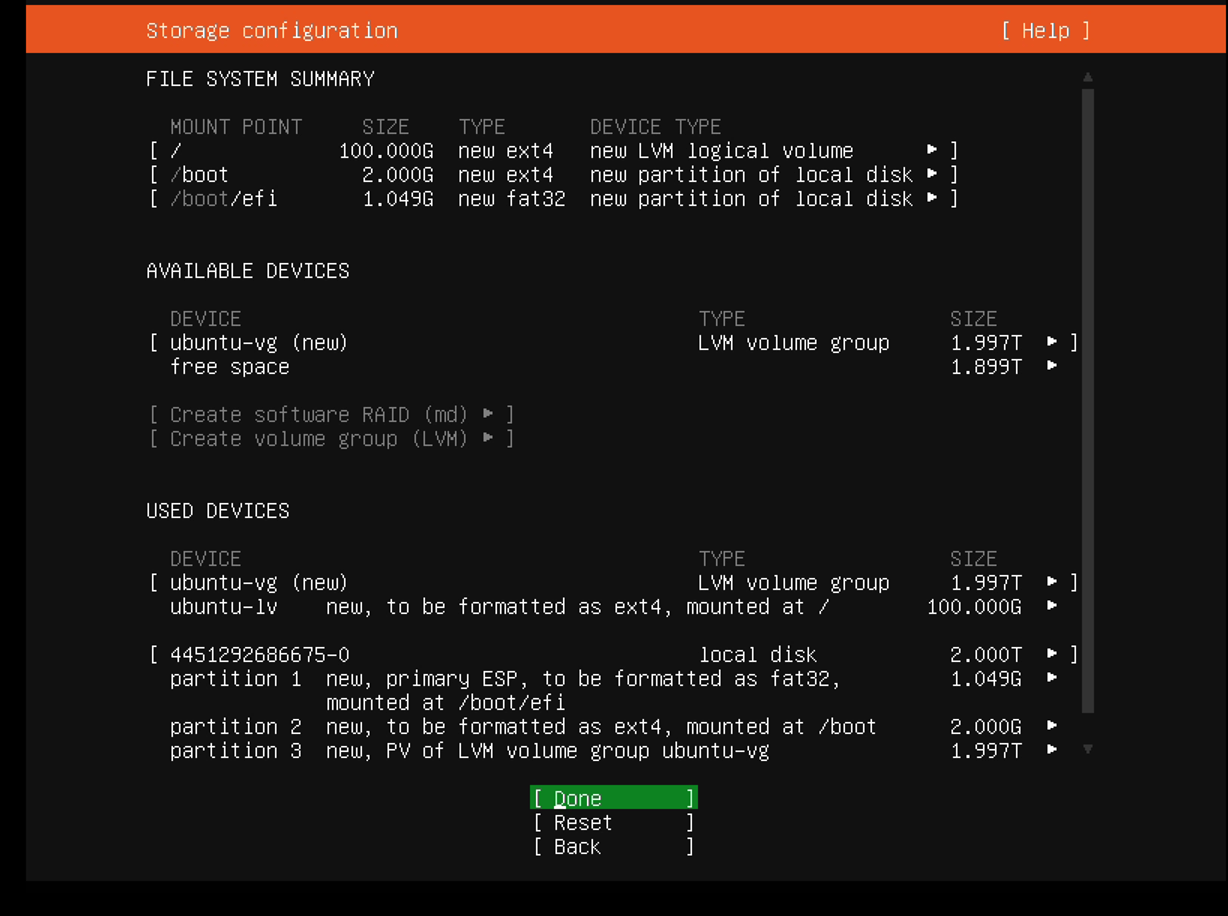
16、配置根分区。
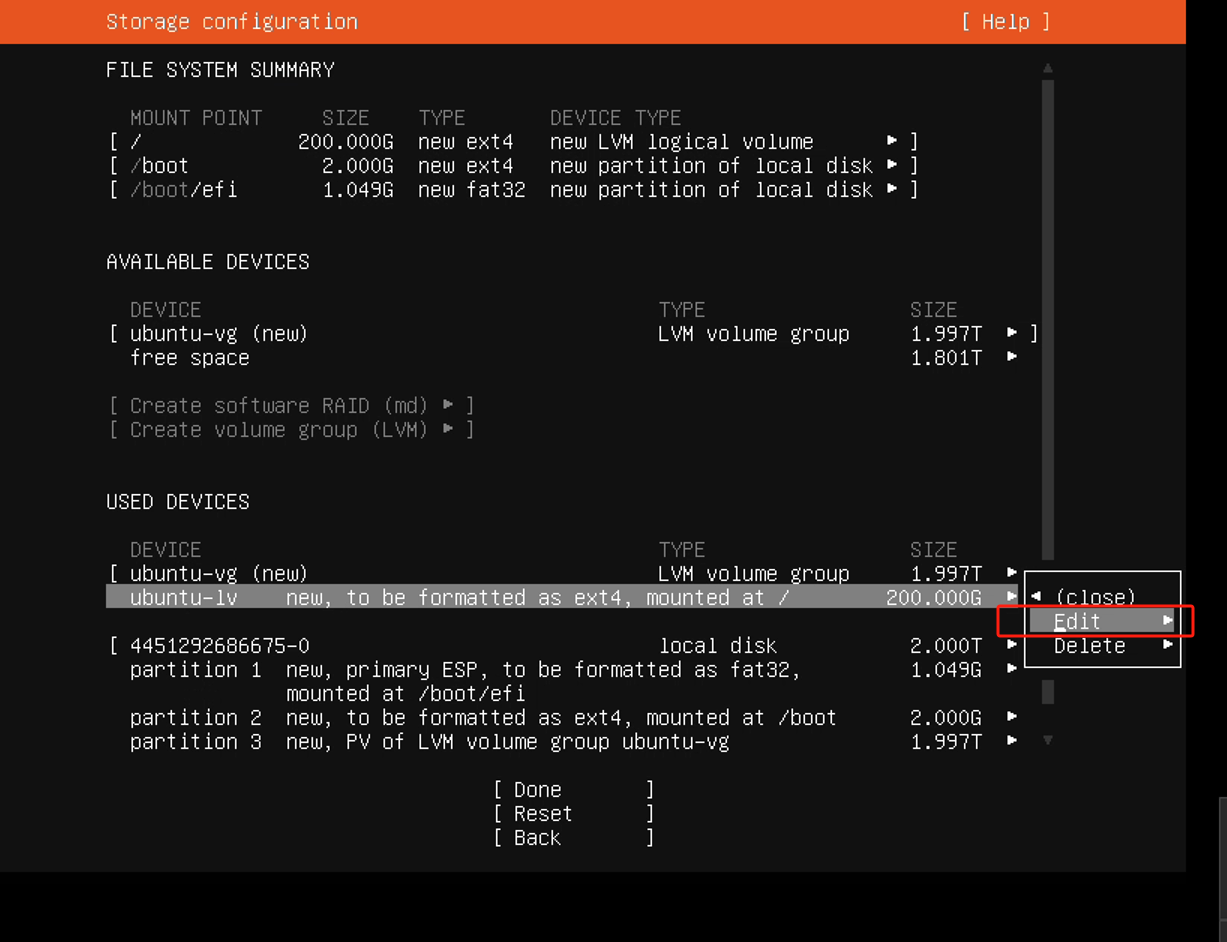
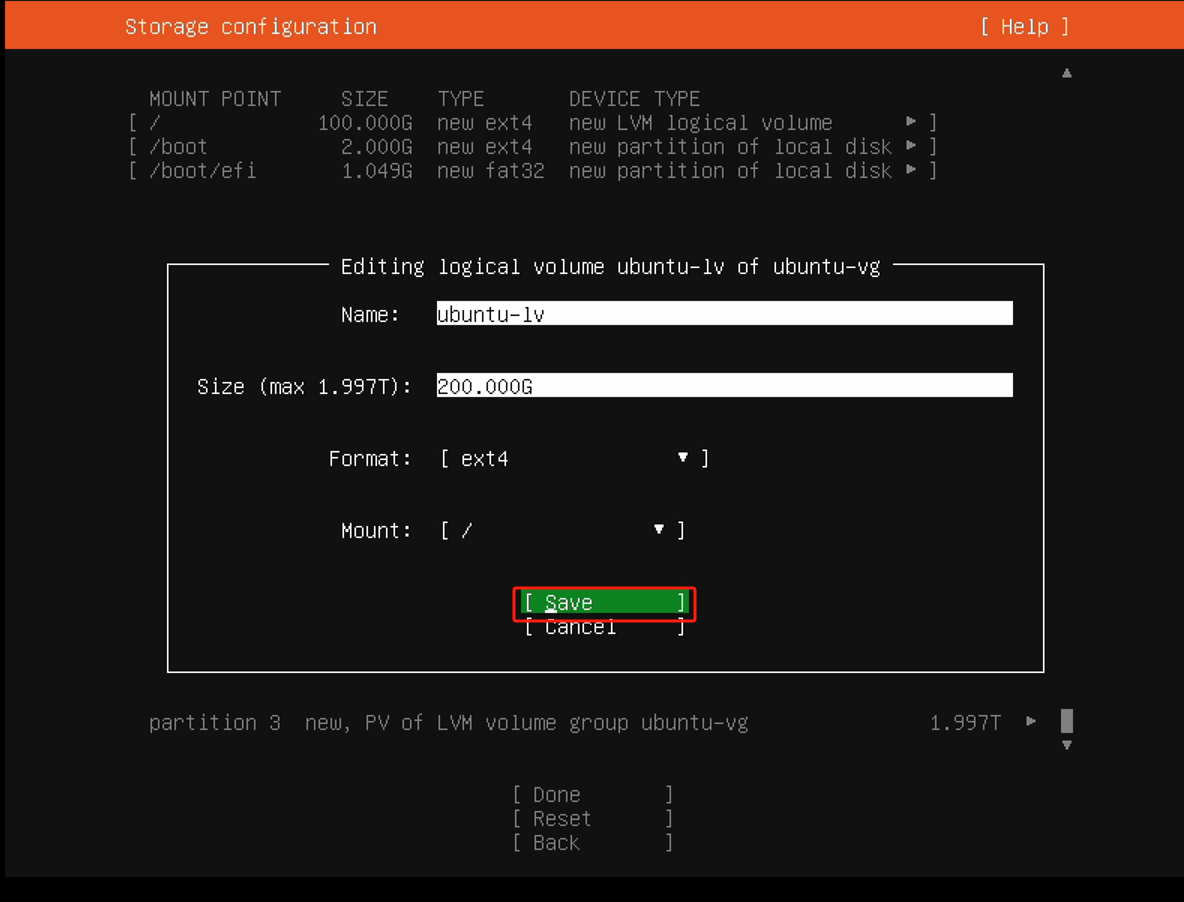
17、配置boot分区。
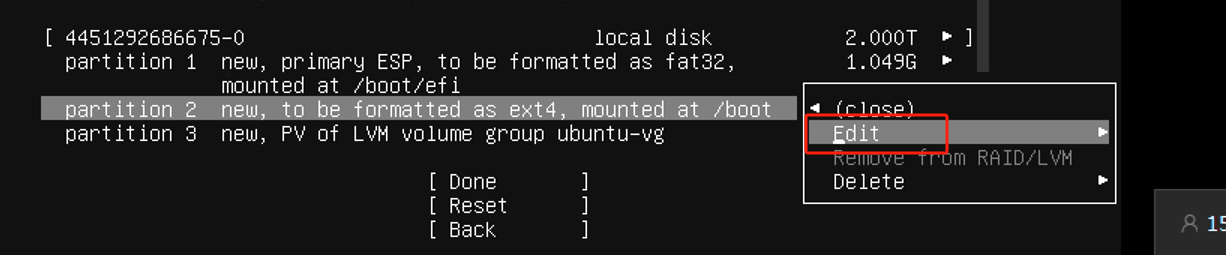
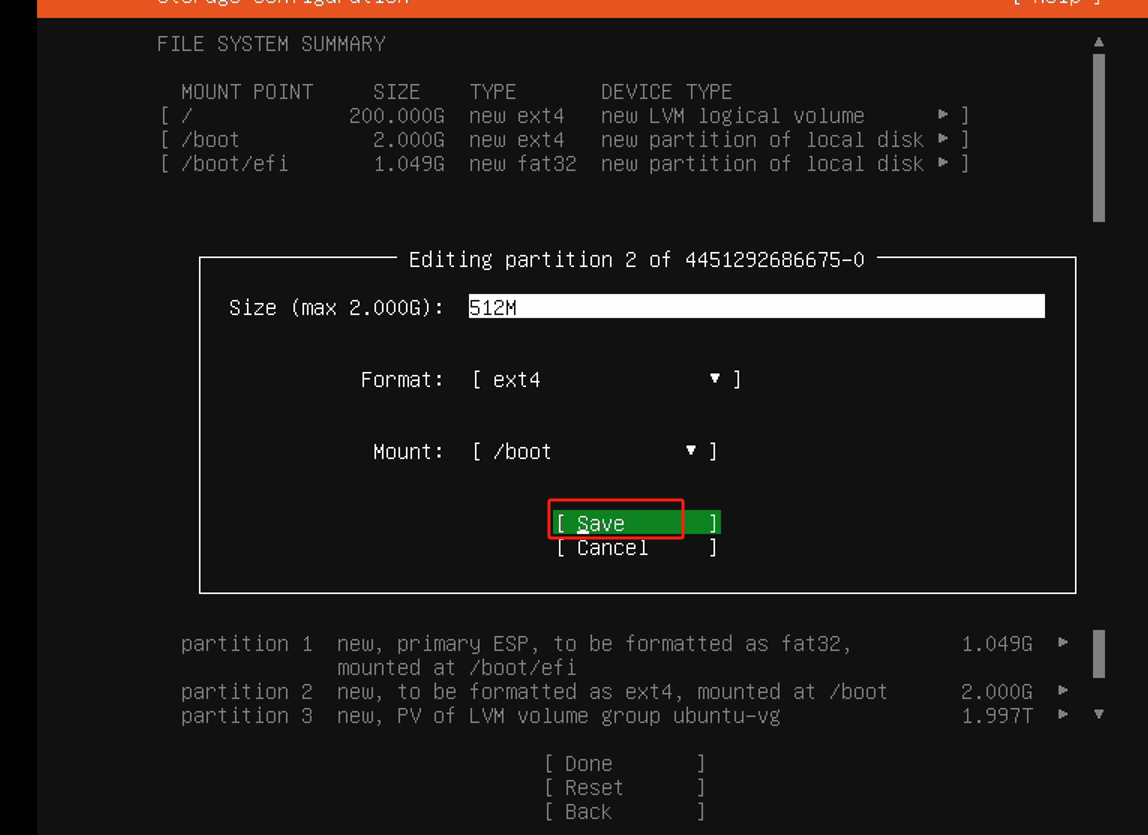
18、配置data并做lvm。
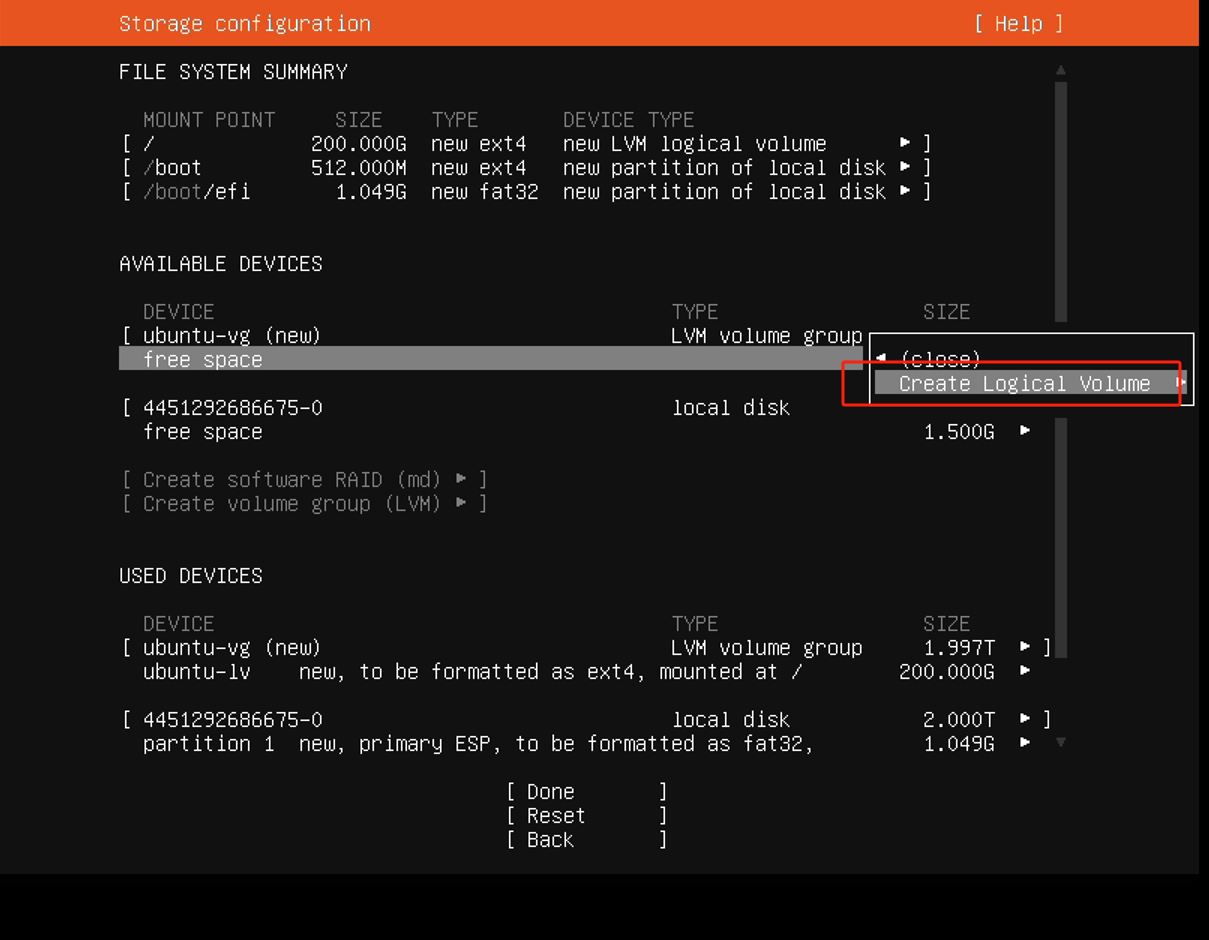
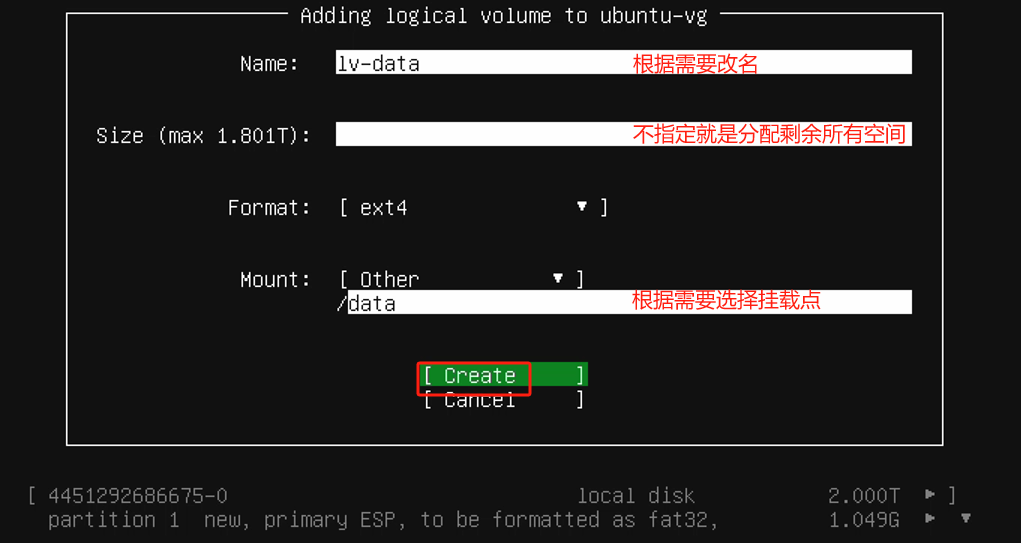
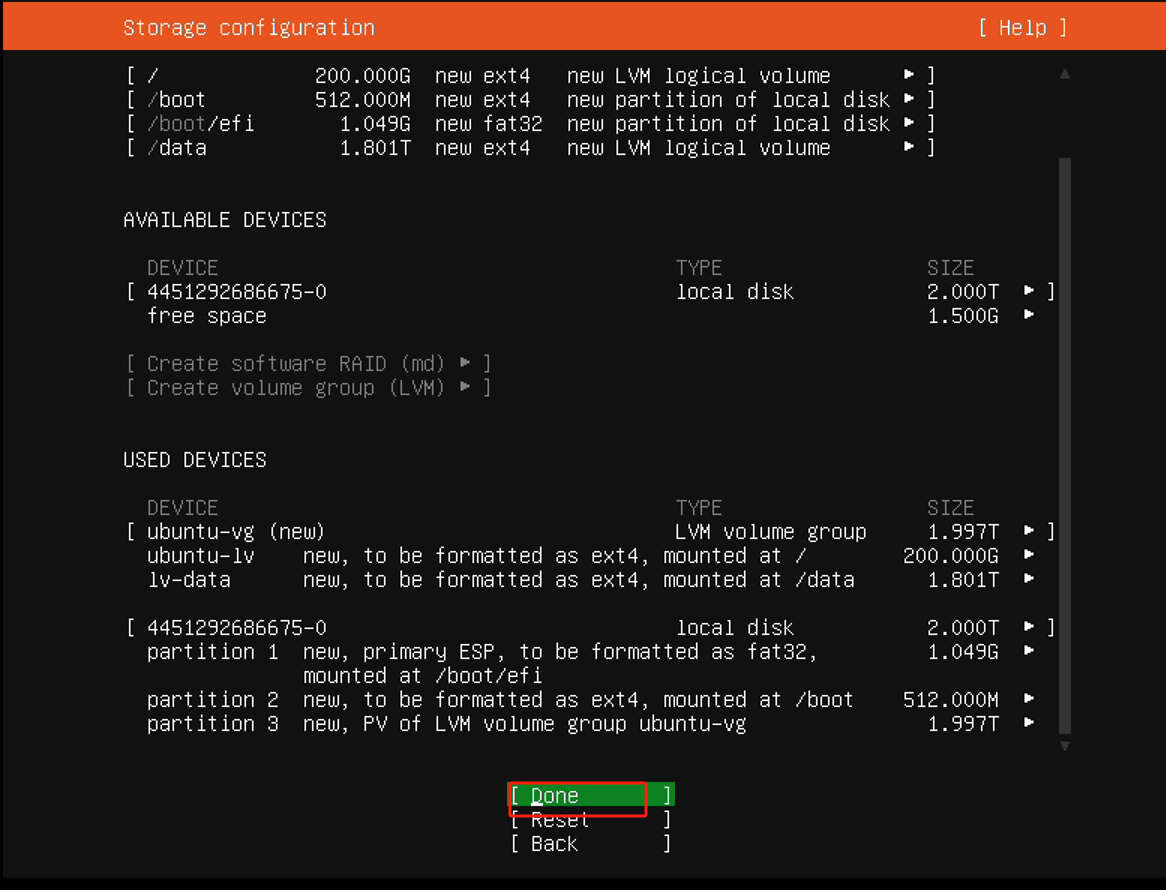
19、格式化磁盘警告确认。
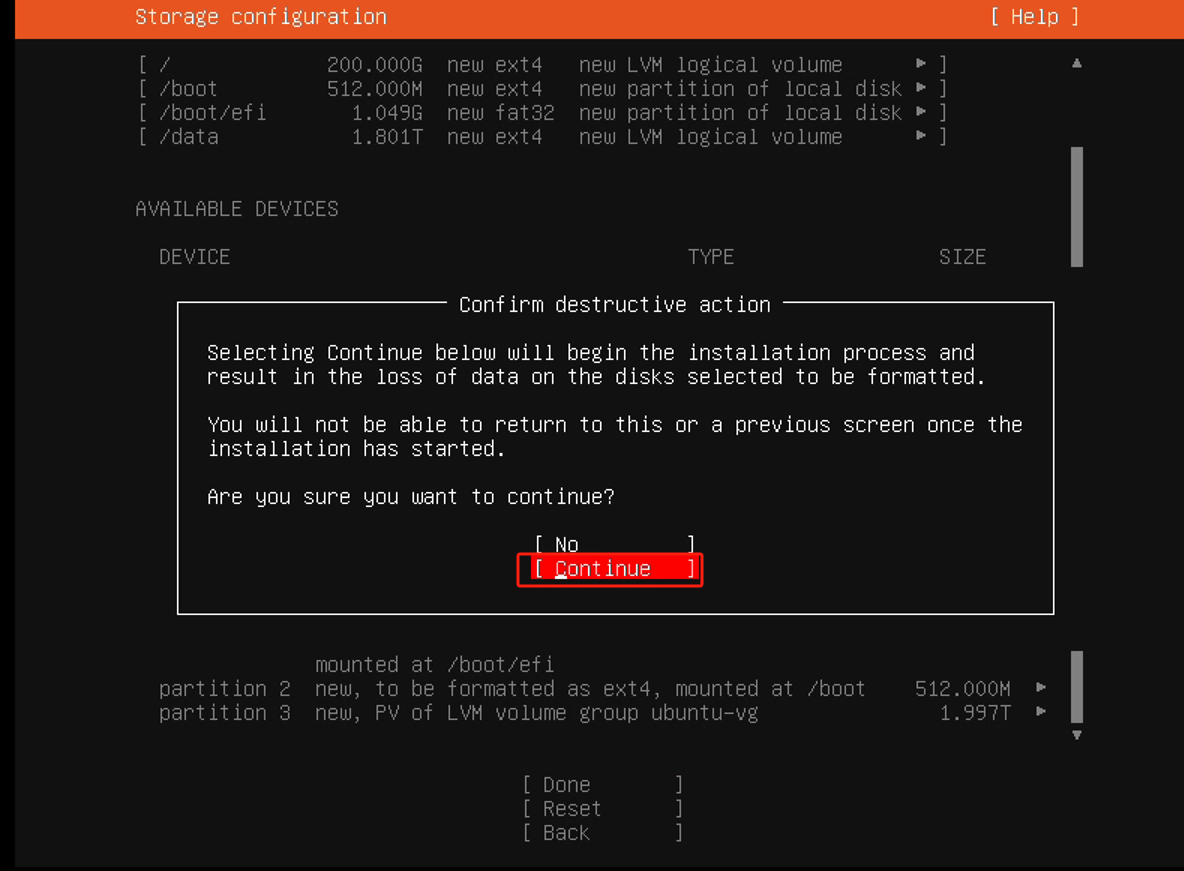
20、填写你的主机名称和密码。
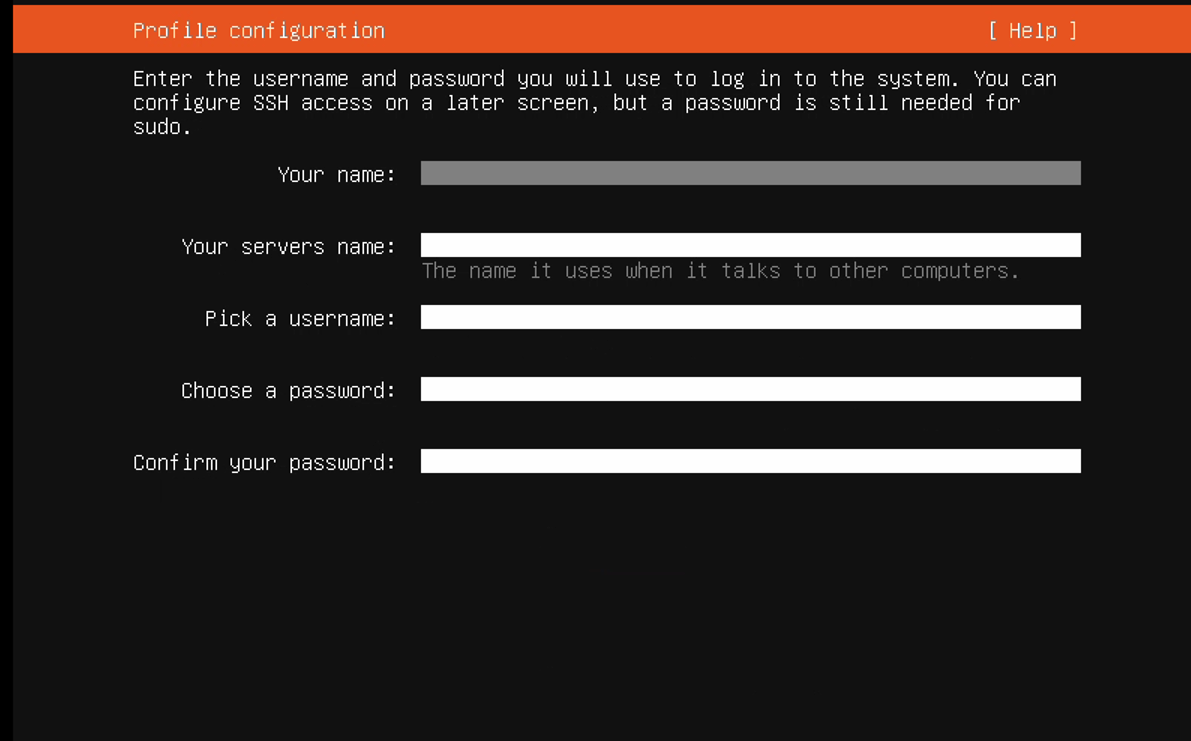
21、跳过升级乌班图Pro。选择Continue
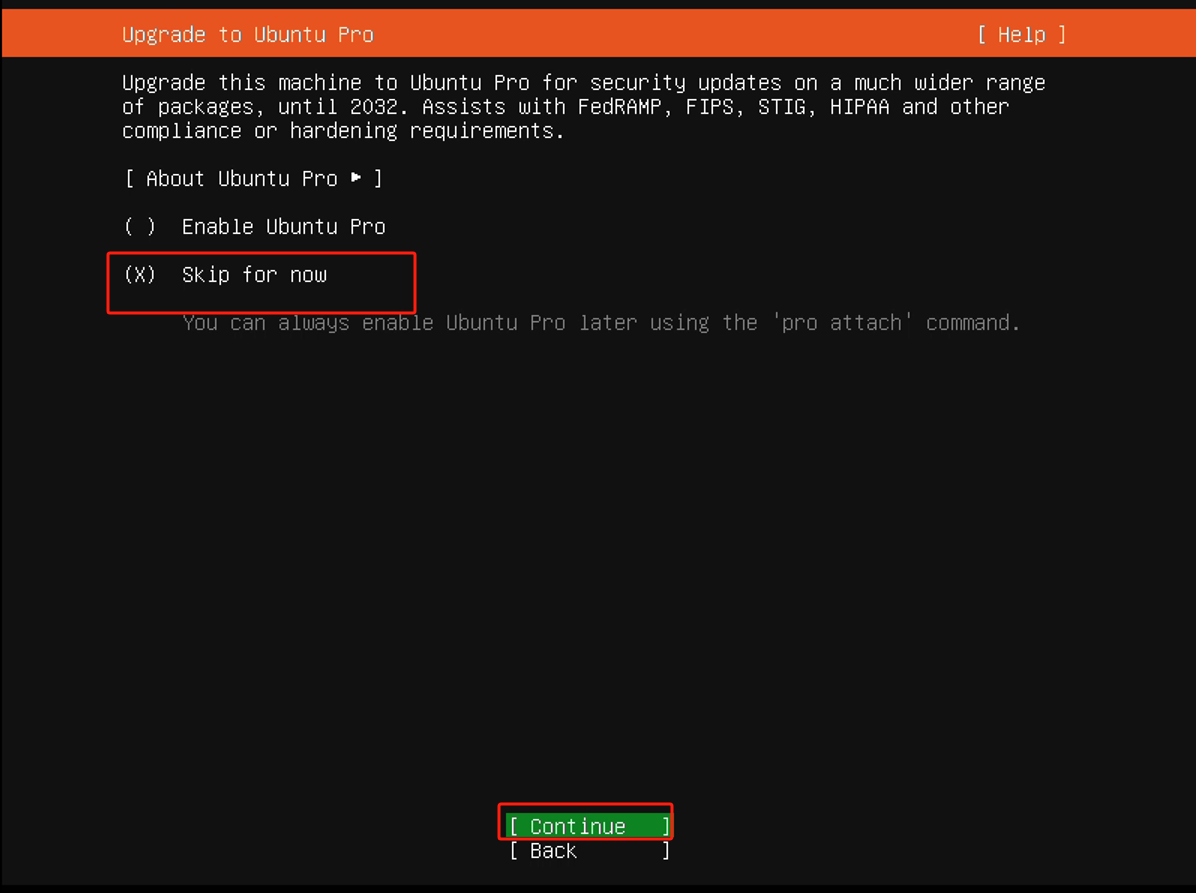
22、勾选安装 OpenSSH
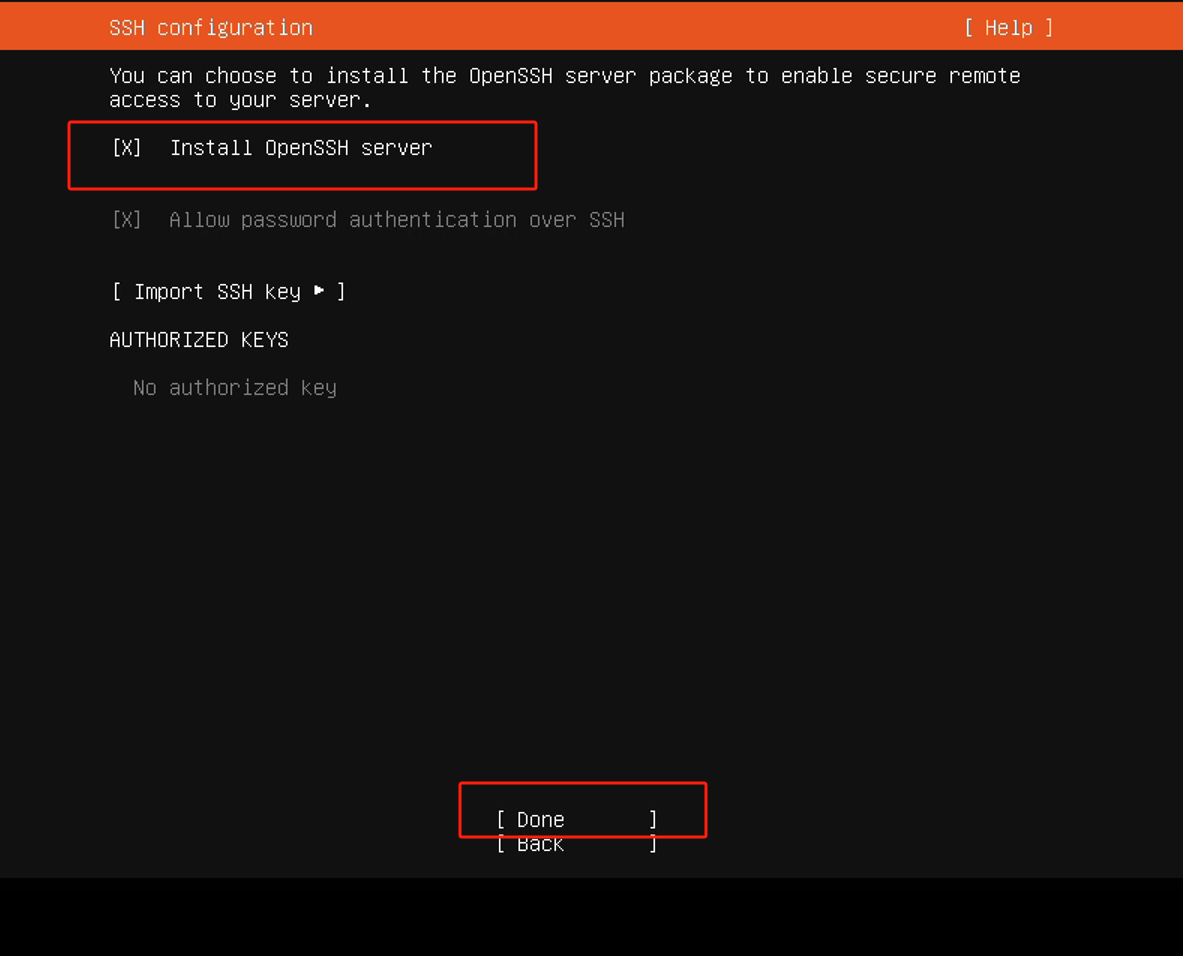
23、可以根据对应需求选择 我这里选择跳过。
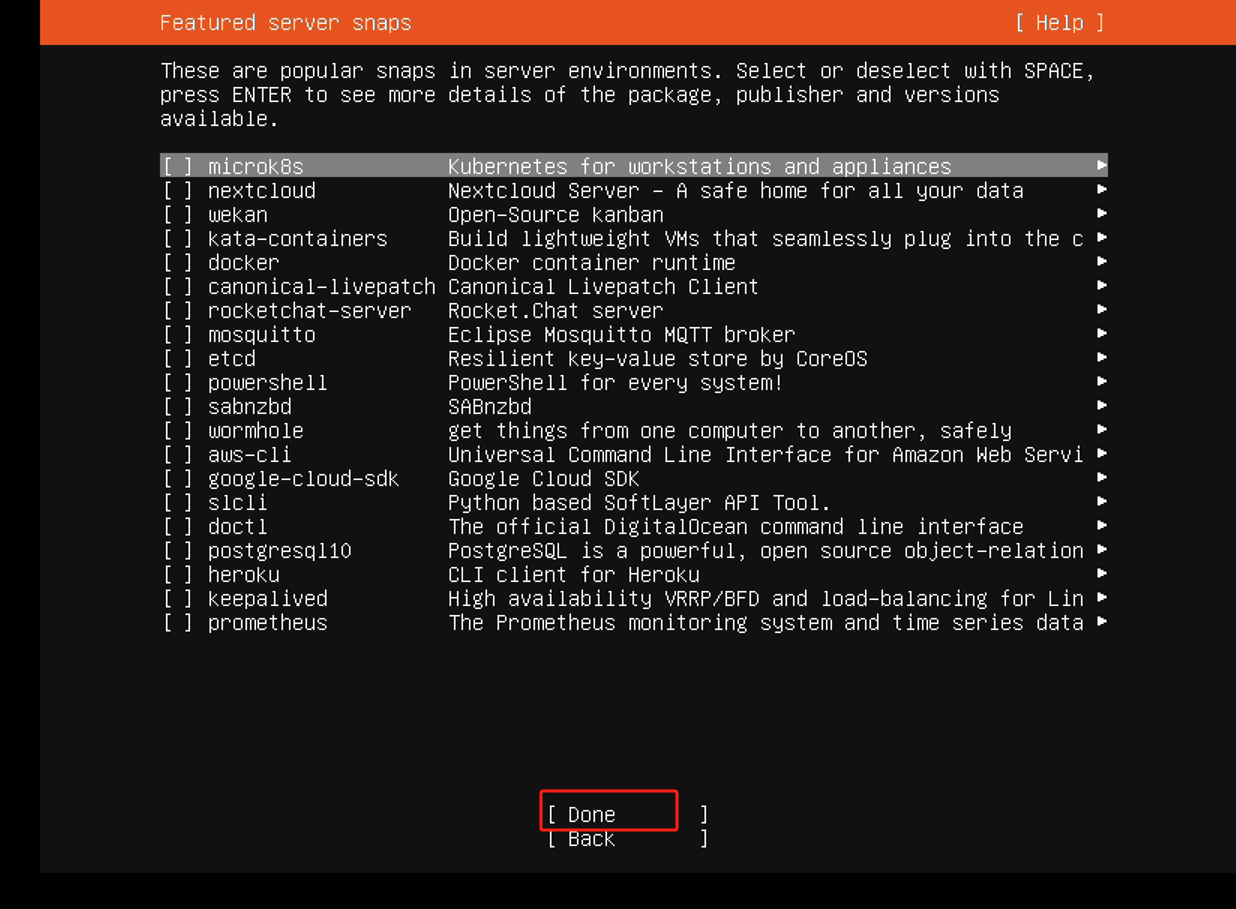
24、等待一会。
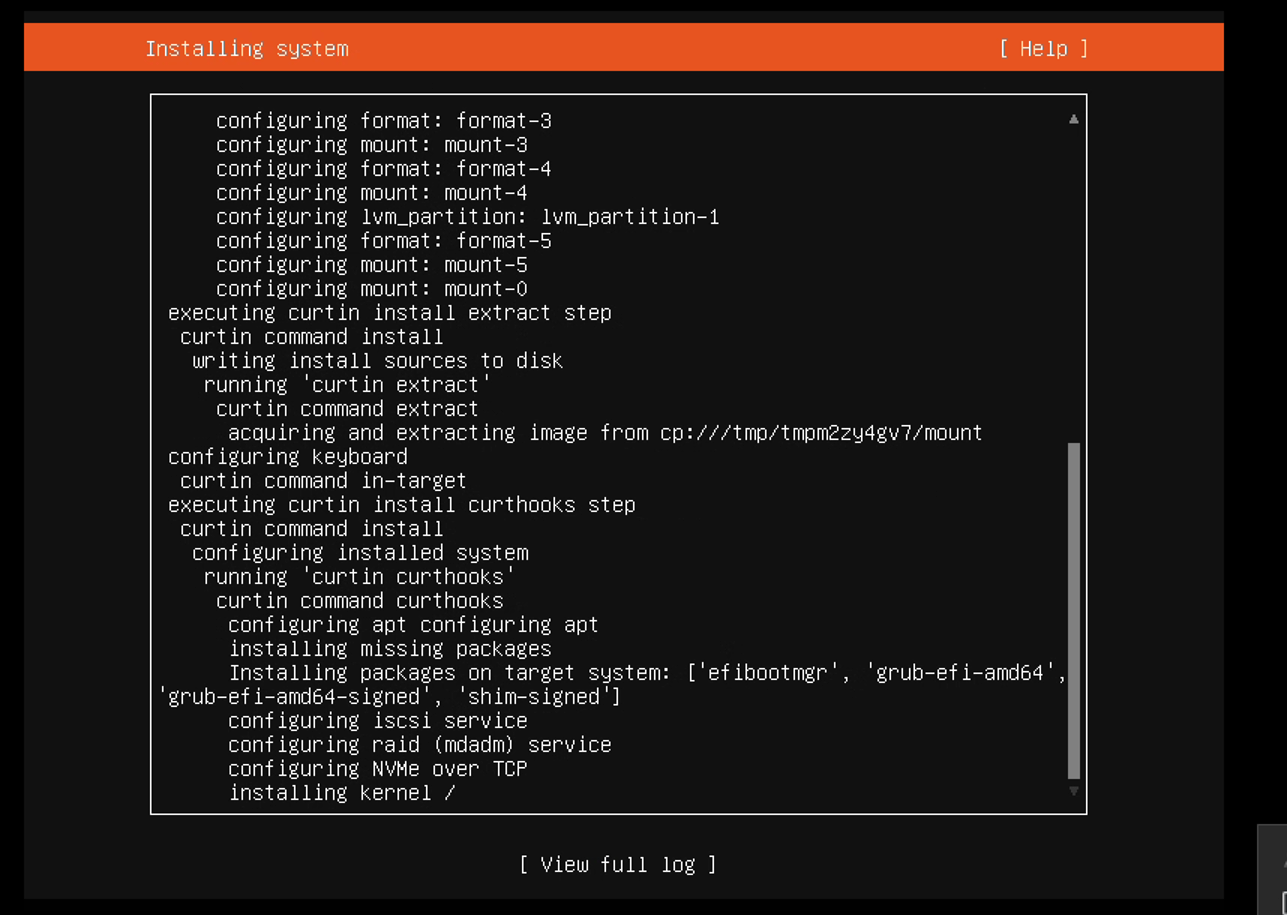
25敲击回车重启。
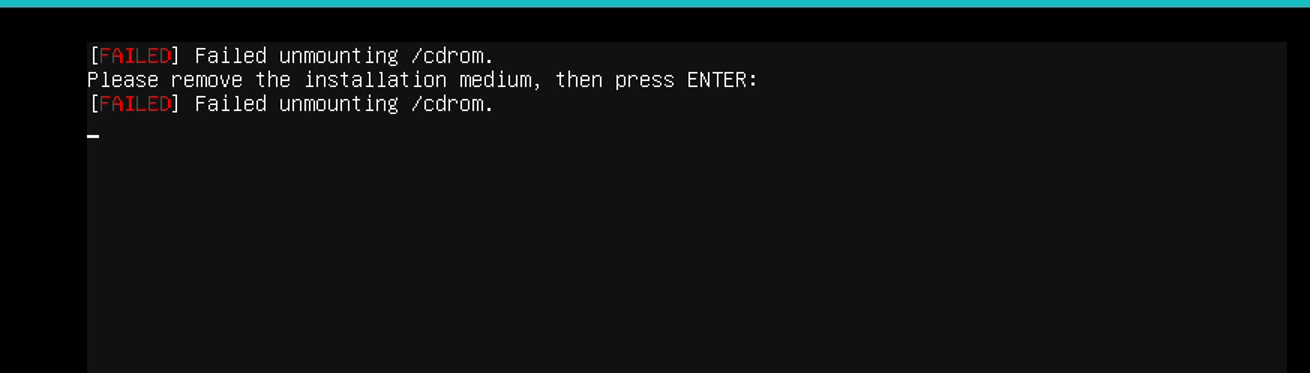
26、创建root用户。
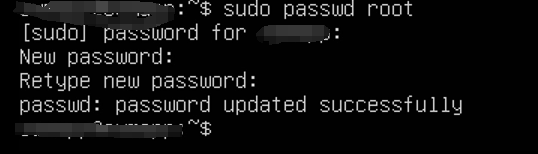

























 5832
5832

 被折叠的 条评论
为什么被折叠?
被折叠的 条评论
为什么被折叠?










